- "Is het mogelijk om Sony Vegas Pro te installeren? En is er een alternatief voor Sony Vegas?"
- "Waarom is Sony Vegas Pro niet beschikbaar voor Mac?"
- "Is Sony Vegas beschikbaar voor Mac?"
- "Kan iemand mij programma's aanbevelen die vergelijkbaar zijn met Sony Vegas voor Mac?"

Heb je ooit de melding ontvangen van "Je kunt de applicatie 'Vegas Pro 14.exe' niet openen omdat Microsoft Windows-applicaties niet worden ondersteund op macOS."? Het is waar dat Sony Vegas Pro een populair videobewerkingsprogramma is. Maar weet je dat Sony Vegas Pro alleen beschikbaar is op een Windows-pc?
Dus als u een Mac-computer gebruikt, moet u de alternatieve Sony Vegas Mac-software vinden om het probleem op te lossen. En dit is ook wat dit artikel je wil laten zien. Ja, hier is een krachtige video-editor die je niet mag missen. Lees en weet er meer over.
Aiseesoft Mac Video Converter Ultimate is een alles-in-één video-editor. U kunt eenvoudig en snel video- en audiobestanden van hoge kwaliteit verwerken. Om meer specifiek te zijn, kunt u video's en muziek op Mac downloaden, converteren, verbeteren en bewerken met hoogwaardige output en snelle conversietijd.
In vergelijking met Sony Vegas Pro heeft Mac Video Converter Ultimate vereenvoudigde filters en veel functies. U kunt dus moeiteloos videobewerkingsactiviteiten voltooien op een goed ontworpen interface. Dit alternatief voor Sony Vegas voor Mac is dus vriendelijk, vooral voor beginners.
Stap 1 Start Mac Video Converter Ultimate
Download deze Sony Vegas voor Mac gratis download. Voltooi de installatie en start dit programma vervolgens op uw Mac-computer. Om videobestanden te importeren, klikt u bovenaan op de optie "Bestand toevoegen". En het wordt ook ondersteund om video's rechtstreeks van het bureaublad naar de hoofdinterface te slepen en neer te zetten.

Stap 2 Pas videobewerkingseffecten toe
Klik op "Bewerken" in de bovenste werkbalk om een nieuw venster te krijgen. Gedurende deze tijd kunt u rechtstreeks roteren, bijsnijden en andere aanpassingen uitvoeren. Kies gewoon de specifieke optie om de bepaalde pagina te lokaliseren. En u kunt het origineel en uitvoervoorbeeldvensters zien.
Als u bijvoorbeeld 'Effect' kiest, ziet u enkele hulpmiddelen voor 'Audio-effect' en 'Video-effect'. U kunt het specifieke effect handmatig aanpassen. Kies dan hieronder "Toepassen" of "Toepassen op alles". Ja, u kunt video-effecten ook in batch toepassen.
Opmerking: u kunt 'Standaardinstellingen herstellen' in de rechter benedenhoek kiezen om alle eerdere wijzigingen met één klik te verwijderen.

Stap 3 Verbeter de videokwaliteit
Ga naar het gedeelte "Verbeteren" in het pop-upvenster "Bewerken". Natuurlijk kunt u ook rechtstreeks "Video Enhance" kiezen in de hoofdinterface. U kunt nu vier verschillende opties zien, waaronder "Upscale resolutie", "Optimaliseer helderheid en contrast", "Verwijder videoruis" en "Verminder video shacking". Kies voor de bepaalde optie om de videokwaliteit gemakkelijk te verbeteren. Vergeet niet op "Toepassen" of "Toepassen op alles" te klikken om uw wijziging te bevestigen. Om eerlijk te zijn, het is de unieke functie die Sony Vegas voor MacBook niet kan bieden.

Stap 4 Stel het uitvoerformaat in
Dus hoe batch-video's converteren op Mac? Markeer gewoon alle video's die je eerder hebt geïmporteerd en klik vervolgens onderaan op 'Profiel'. Kies later het bepaalde profiel en zoek uw output video- of audioformaat. Bovendien kunt u daarnaast op de optie "Instellingen" klikken om de profielinstellingen indien nodig aan te passen. Kies "OK" om uw wijziging op te slaan en het venster te sluiten.
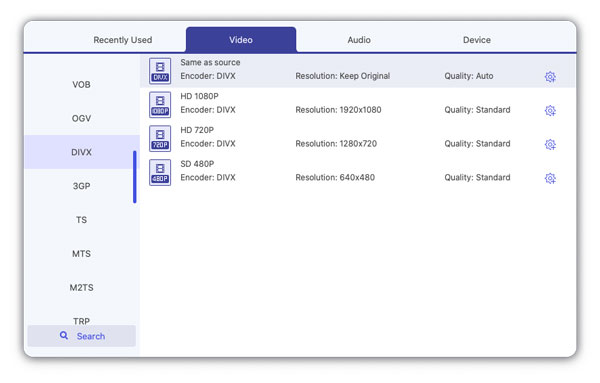
Stap 5 Exporteer video terug naar Mac
Zoek en klik op "Bladeren" in het gedeelte "Bestemming". U kunt kiezen naar welke map u videobestanden wilt uitvoeren. En als je de geselecteerde video's met elkaar wilt combineren, kun je daarnaast kiezen voor "Samenvoegen in één bestand". Klik ten slotte op "Converteren" om te beginnen met het bewerken en converteren van videobestanden in hoge kwaliteit met deze beste alternatieve Sony Vegas voor Mac-software.

Vraag 1: Hoe kan ik Sony Vegas Pro 13 gratis volledige Mac downloaden?
Antwoord 1: Eigenlijk kun je de Sony Vegas Pro Mac-versie niet krijgen. Gelukkig stelt Aiseesoft Mac Video Converter Ultimate gebruikers ook in staat om gratis te downloaden om het te proberen. En als je toegang wilt tot alle videobewerkingsfuncties, moet je bepaalde kosten kopen om deze video-editor voor Mac te bezitten.
Vraag 2: Hoe kan ik Sony Vegas Pro op mijn Mac installeren?
Antwoord 2: Er is geen Mac-versie voor Sony Vegas voor Mac. Dus als u erop staat Sony Vegas Pro 11/12/13/14/15 op Mac uit te voeren, kunt u het Windows-besturingssysteem op uw Mac-computer installeren. Bovendien kun je ook andere goede video-editors proberen in plaats van alleen Sony Vegas Pro.
Vraag 3: Wat is de beste software voor het bewerken van video op een Mac?
Antwoord 3: Nou, je kunt weten waarom en hoe je Mac Video Converter Ultimate kunt kiezen uit bovenstaande paragrafen. Kortom, deze Sony Vegas Mac alternatieve video-editor is voornamelijk ontworpen voor mensen die gemakkelijk video's willen bewerken en converteren.
Het lijdt geen twijfel dat Sony Vegas Pro de beste video-editor is voor Windows-gebruikers. Sony Vegas voor Mac is echter nog niet beschikbaar. En het is zo duur dat niet iedereen Sony Vegas kan betalen. Als laatste, maar daarom niet minder belangrijk, kunt u Mac Video Converter Ultimate ook gebruiken om video's op eenvoudige manieren te converteren. Download dit programma gewoon gratis en probeer het nu.